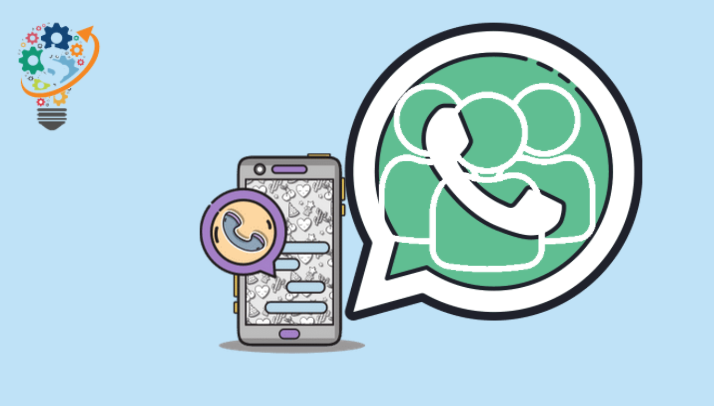ອະທິບາຍວິທີການຢຸດການຮັບຂໍ້ຄວາມຈາກກຸ່ມ WhatsApp
ຄຸນນະສົມບັດການສົ່ງຂໍ້ຄວາມກຸ່ມແມ່ນ ... ວັອດແອັບ WhatsApp ວິທີທີ່ມ່ວນສໍາລັບຫມູ່ເພື່ອນ, ຄອບຄົວແລະເພື່ອນຮ່ວມງານຈາກວົງການຕ່າງໆເພື່ອສົນທະນາ, ແບ່ງປັນຮູບພາບແລະວິດີໂອແລະຕິດຕໍ່ກັນ. ຢ່າງໃດກໍ່ຕາມ, ການສື່ສານແບບເປີດຄົງທີ່ນີ້ສາມາດເຮັດໃຫ້ເກີດຄວາມລົບກວນບາງຄັ້ງ. ເຈົ້າອາດຈະເຮັດວຽກ, ຫຍຸ້ງຢູ່ຫ້ອງການ, ພະຍາຍາມສຸມໃສ່ການອ່ານ, ຫຼືຄິດກ່ຽວກັບແຜນການໃນອະນາຄົດຂອງເຈົ້າໃນເວລາທີ່ຜູ້ໃດຜູ້ຫນຶ່ງໃນກຸ່ມສົ່ງຂໍ້ຄວາມຫຼືວິດີໂອທີ່ໂງ່ແລະຄວາມສົນໃຈທັງຫມົດຂອງເຈົ້າຖືກທໍາລາຍ. ນີ້ແມ່ນມາຈາກບາງ Tricks WhatsApp
ບັນຫາແມ່ນຮ້າຍແຮງກວ່ານີ້. ມີສະມາຊິກບາງຄົນໃນກຸ່ມທີ່ສົ່ງຂໍ້ຄວາມທີ່ບໍ່ຈໍາເປັນຕະຫຼອດເວລາ, ແຕ່ທ່ານບໍ່ຕ້ອງການທີ່ຈະອອກຈາກກຸ່ມ. ພວກເຮົາອາດຈະຮູ້ສຶກວ່າມັນບໍ່ສຸພາບໃນການອອກຈາກກຸ່ມໝູ່, ແຕ່ພວກເຮົາເມື່ອຍກັບການໄດ້ຮັບຂໍ້ຄວາມ. ຄໍາແນະນໍາຂອງພວກເຮົາໃນພາກຂ້າງລຸ່ມນີ້ຈະຊ່ວຍໃຫ້ທ່ານຈັດການກັບສະຖານະການນີ້.
ທ່ານຈະບໍ່ລົບກວນອອກຈາກກຸ່ມ, ແລະທ່ານຈະບໍ່ໄດ້ຮັບຂໍ້ຄວາມແຈ້ງເຕືອນໃດໆຈາກກຸ່ມ. ພວກເຮົາມີວິທີແກ້ໄຂບາງຢ່າງສໍາລັບທ່ານໃນກໍລະນີນີ້.
ວິທີການຢຸດການຮັບຂໍ້ຄວາມຈາກກຸ່ມ WhatsApp ໂດຍບໍ່ມີການອອກຈາກລະບົບ
1. ກົດຄ້າງໄວ້ເທິງໄອຄອນກຸ່ມ
- ເປີດແອັບພລິເຄຊັນ WhatsApp ໃນໂທລະສັບຂອງທ່ານ.
- ຊອກຫາກຸ່ມທີ່ເຈົ້າບໍ່ຕ້ອງການຮັບຂໍ້ຄວາມຈາກ.
- ກົດປຸ່ມປະສົມນີ້ຄ້າງໄວ້ຈົນກວ່າທ່ານຈະໄດ້ຮັບໜ້າຈໍປັອບອັບຢູ່ເທິງສຸດຂອງໜ້າຈໍ.
- ເລືອກການປິດສຽງແຈ້ງການຈາກສາມທາງເລືອກທີ່ມີຢູ່ທາງເທິງ.
- ຫຼັງຈາກການເລືອກການແຈ້ງການປິດສຽງ, ທ່ານຈະໄດ້ຮັບສາມທາງເລືອກທີ່ຈະເລືອກເອົາການປິດສຽງສໍາລັບການ 8 ຊົ່ວໂມງ, XNUMX ອາທິດຫຼືສະເຫມີໄປ. ຕັດສິນໃຈວ່າອັນໃດອັນໃດເໝາະສົມກັບເຈົ້າ.
- ຫຼັງຈາກກໍານົດໄລຍະເວລາ, ໃຫ້ຄລິກໃສ່ OK.
- ຕອນນີ້ທ່ານຈະເຫັນໄອຄອນການແຈ້ງເຕືອນປິດສຽງຢູ່ເບື້ອງຂວາຂອງໄອຄອນກຸ່ມທີ່ຊີ້ບອກວ່າທ່ານໄດ້ປິດການແຈ້ງເຕືອນກຸ່ມນີ້ແລ້ວ.
ໃນປັດຈຸບັນທ່ານຈະບໍ່ໄດ້ຮັບການແຈ້ງເຕືອນຫຼືຂໍ້ຄວາມໃດໆຈາກກຸ່ມນີ້ຈົນກ່ວາໄລຍະເວລາທີ່ທ່ານກໍານົດສໍາລັບກຸ່ມນັ້ນ. ດັ່ງນັ້ນ, ທ່ານຈະບໍ່ອອກຈາກກຸ່ມ ແລະທ່ານຈະບໍ່ໄດ້ຮັບຂໍ້ຄວາມຈາກກຸ່ມນີ້.
2 ສາມຈຸດ
- ຄລິກເພື່ອເປີດແອັບພລິເຄຊັນ Whatsapp ໃນໂທລະສັບຂອງທ່ານ.
- ຊອກຫາກຸ່ມທີ່ທ່ານບໍ່ຕ້ອງການຮັບຂໍ້ຄວາມໃນ WhatsApp.
- ຕອນນີ້ເປີດກຸ່ມບ່ອນທີ່ທ່ານຕ້ອງການຢຸດຮັບຂໍ້ຄວາມ.
- ທ່ານຈະສາມາດເບິ່ງສາມຈຸດອອກຕາມລວງນອນຢູ່ດ້ານຂວາເທິງ.
- ໃຫ້ຄລິກໃສ່ຈຸດເຫຼົ່ານີ້ແລະທ່ານຈະເຫັນທາງເລືອກ Mute Alert ຂ້າງລຸ່ມນີ້ທາງເລືອກຄົ້ນຫາ.
- ຄລິກໃສ່ການປິດສຽງການແຈ້ງເຕືອນ, ເລືອກໄລຍະເວລາທີ່ທ່ານຕ້ອງການທີ່ຈະປິດສຽງກຸ່ມ, ແລະຄລິກຕົກລົງ, ຕອນນີ້ທ່ານຈະບໍ່ໄດ້ຮັບການແຈ້ງເຕືອນ ຫຼືຂໍ້ຄວາມໃດໆຈາກກຸ່ມນັ້ນ.
ດັ່ງນັ້ນ, ທ່ານຈະບໍ່ອອກຈາກກຸ່ມ ແລະທ່ານຈະບໍ່ໄດ້ຮັບຂໍ້ຄວາມຈາກກຸ່ມນີ້.
3. ແຕະປິດສຽງການແຈ້ງເຕືອນຈາກກຸ່ມ
- ຄລິກເພື່ອເປີດແອັບພລິເຄຊັນ WhatsApp ໃນໂທລະສັບຂອງທ່ານ.
- ເປີດກຸ່ມບ່ອນທີ່ທ່ານຕ້ອງການຢຸດຮັບຂໍ້ຄວາມ.
- ໃຫ້ຄລິກໃສ່ຊື່ກຸ່ມຫຼືແຖບຊື່ທີ່ມີຢູ່ໃນຫນ້າຈໍເທິງ.
- ຕອນນີ້ຄລິກເພື່ອເປີດໃຊ້ປຸ່ມການແຈ້ງເຕືອນປິດສຽງເພື່ອຢຸດການຮັບຂໍ້ຄວາມ ຫຼືການແຈ້ງເຕືອນຈາກກຸ່ມ.
- ລະບຸໄລຍະເວລາທີ່ທ່ານຕ້ອງການໃຫ້ຂໍ້ຄວາມຢຸດ ແລະເລືອກ OK.
ໃນປັດຈຸບັນທ່ານຈະບໍ່ໄດ້ຮັບຂໍ້ຄວາມໃດໆຈາກກຸ່ມນີ້ຫຼືການແຈ້ງເຕືອນທີ່ຊ່ວຍໃຫ້ທ່ານຢູ່ໃນກຸ່ມແຕ່ທ່ານຈະບໍ່ໄດ້ຮັບຂໍ້ຄວາມຈາກກຸ່ມນີ້.
ໃນກໍລະນີທີ່ທ່ານບໍ່ຕ້ອງການທີ່ຈະຮັກສາກຸ່ມນີ້ໃນລາຍການສົນທະນາຂອງທ່ານ, ທ່ານຍັງສາມາດເຮັດໄດ້. ພຽງແຕ່ຖືໄອຄອນກຸ່ມເປັນເວລາດົນນານ, ທ່ານຈະເຫັນປ່ອງຢ້ຽມປະກອບຢູ່ດ້ານເທິງຂອງຫນ້າຈໍໄດ້. ໃນລາຍການສົນທະນາ, ເລືອກ Archive chat ໃນຮູບແບບຂອງປ່ອງທີ່ມີລູກສອນ. ຕອນນີ້ເຈົ້າຈະບໍ່ສາມາດເຫັນກຸ່ມທີ່ເຈົ້າປິດສຽງໃນລາຍການສົນທະນາໄດ້ອີກຕໍ່ໄປ.
ຄໍາສຸດທ້າຍ:
ພວກເຮົາຫວັງວ່າຄໍາແນະນໍາຂ້າງເທິງແລະຂັ້ນຕອນຈະຊ່ວຍໃຫ້ທ່ານແກ້ໄຂບັນຫາການຢຸດເຊົາການຮັບຂໍ້ຄວາມຈາກກຸ່ມໃນ Whatsapp ໂດຍບໍ່ຕ້ອງອອກຈາກກຸ່ມສະເພາະນັ້ນ.